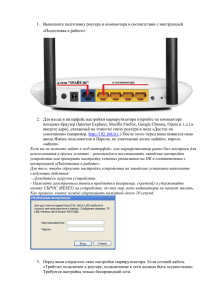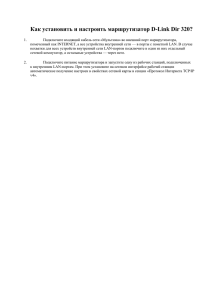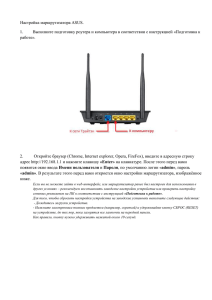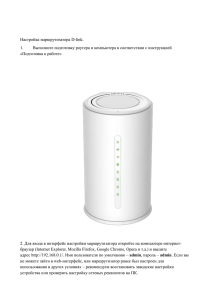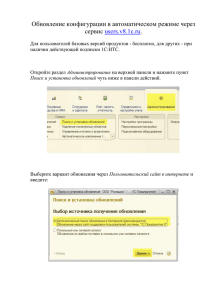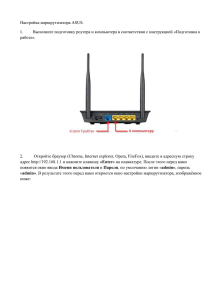Настройка маршрутизатора Zyxel. Выполните подготовку
реклама
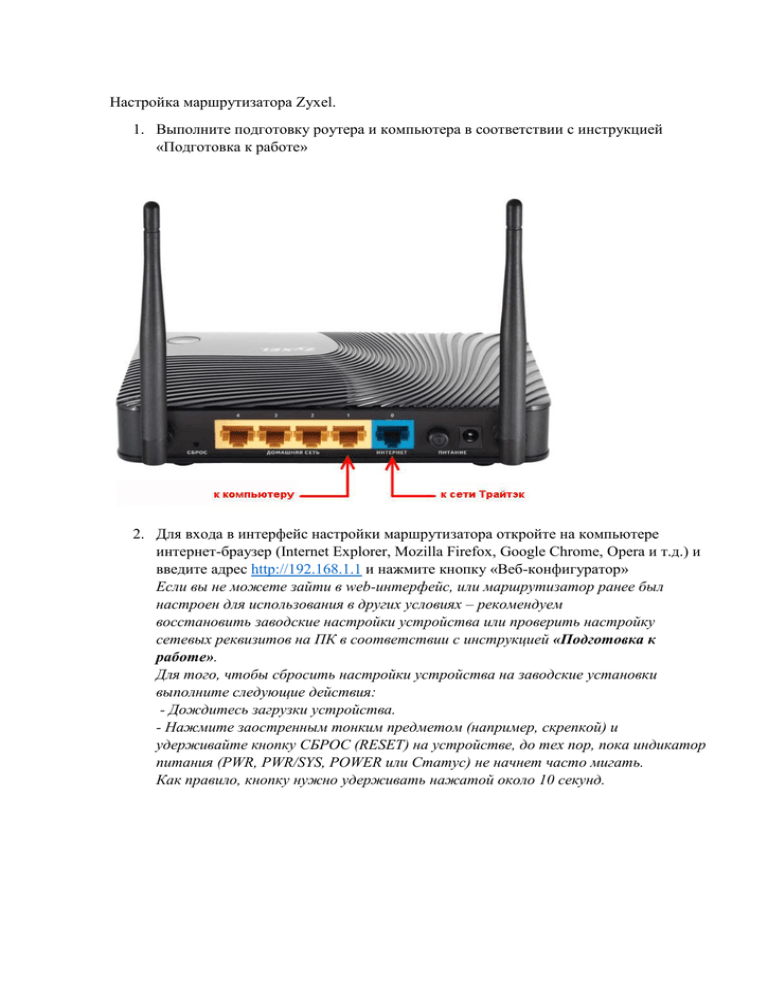
Настройка маршрутизатора Zyxel. 1. Выполните подготовку роутера и компьютера в соответствии с инструкцией «Подготовка к работе» 2. Для входа в интерфейс настройки маршрутизатора откройте на компьютере интернет-браузер (Internet Explorer, Mozilla Firefox, Google Chrome, Opera и т.д.) и введите адрес http://192.168.1.1 и нажмите кнопку «Веб-конфигуратор» Если вы не можете зайти в web-интерфейс, или маршрутизатор ранее был настроен для использования в других условиях – рекомендуем восстановить заводские настройки устройства или проверить настройку сетевых реквизитов на ПК в соответствии с инструкцией «Подготовка к работе». Для того, чтобы сбросить настройки устройства на заводские установки выполните следующие действия: - Дождитесь загрузки устройства. - Нажмите заостренным тонким предметом (например, скрепкой) и удерживайте кнопку СБРОС (RESET) на устройстве, до тех пор, пока индикатор питания (PWR, PWR/SYS, POWER или Статус) не начнет часто мигать. Как правило, кнопку нужно удерживать нажатой около 10 секунд. 3. Перед вами откроется окно создания пароля администратора, изображённое на рисунке ниже. Для входа в интерфейс роутера необходимо придумать пароль администратора. В последующем этот пароль будет использоваться для входа в интерфейс. Придумайте пароль и нажмите «Применить». 4. В открывшемся окне введите имя пользователя admin и пароль, который вы создали в предыдущем шаге в соответствующие поля. Нажмите кнопку «ОК». 5. Перед вами открылось окно настройки маршрутизатора. Если сетевой кабель «Трайтэк» подключен к роутеру, в поле действующие подключения будет стоять зеленая галочка. Подключение к сети уже осуществлено. Если маршрутизатор ранее был настроен для использования в других условиях – рекомендуем восстановить заводские настройки устройства или проверить настройку сетевых реквизитов на ПК в соответствии с инструкцией «Подготовка к работе». 6. Настройка беспроводной сети: Настройка параметров беспроводной сети осуществляется на закладке «Точка доступа» - в поле «Включить точку доступа» поставьте галочку; - в поле Имя сети (SSID) укажите произвольное имя беспроводной сети или оставьте значение, установленное по умолчанию; - галочка в поле «скрывать SSID» сделает вашу сеть скрытой, устройства видеть ее не будут, подключение возможно только вручную. Рекомендуем оставить поле пустым; - для обеспечения защищенного беспроводного подключения в поле «Защита сети» установите необходимый уровень безопасности. Мы рекомендуем использовать максимальный уровень безопасности с помощью протокола WPA2-PSK; - в поле «Ключ сети» введите ключ длиной от 8 до 63 символов. Используемый ключ нужно будет указывать при подключении устройств к точке доступа; - в поле «Стандарт» выберите стандарт, который будет использоваться для подключения устройств. Для большей совместимости устройств укажите стандарт 802.11bgn; - в поле «Мощность сигнала» можно установить требуемый уровень мощности сигнала беспроводной точки доступа; Нажмите кнопку «Применить» для сохранения параметров; Выполните подключение к Wi-Fi (точке доступа) с используемого устройства (компьютер, телефон, планшет и т.д): найдите в настройках беспроводной сети устройства вашу сеть и введите пароль, который вы указали в поле «Ключ сети» На этом настройка маршрутизатора Zyxel завершена.